Лучшие приватные браузеры и как настроить их для максимальной эффективности: инструкция от AdGuard
Мы живём в век, когда невозможно обойтись без хорошего браузера. Совсем замечательно, если этот браузер ещё и заботится о вашей онлайн-конфиденциальности — защищает ваш цифровой след от любопытных глаз и даёт отпор навязчивой рекламе. Проблема возникает, когда приходится сделать выбор в пользу того или иного бразуера, ведь каждый из разработчиков браузеров утверждает, что именно его детище является самым надёжным и функциональным. Кроме того, даже если удалось выбрать браузер, перед вами встаёт нелёгкая задача настроить его оптимальным образом. Очень легко запутаться в бесконечных описаниях непонятных опций и заблудиться в лесу из ссылок «Узнать больше».
Чтобы помочь вам не утонуть в бескрайнем океане выбора, мы собрали лучшие на наш взгляд браузеры, ориентированные на защиту приватности, и повозились с ними, чтобы найти оптимальные настройки для каждого.
Firefox
DuckDuckGo
Brave
Opera
Vivaldi
Tor
Safari
Firefox
Браузер Firefox от Mozilla с долей браузерного рынка в 3% — одна из наиболее популярных некоммерческих альтернатив таким корпоративным тяжеловесам, как Google Chrome или Edge от Microsoft. Разработчики Firefox заявляют о своей приверженности принципам приватности и безопасности, и, в отличие от некоторых своих конкурентов, у Mozilla слова не расходятся с делом. Функция Улучшенная защита от отслеживания по умолчанию блокирует сторонние куки, используемые для слежки за вами, трекеры соцсетей, «фингерпринтеры» и криптомайнеры. Вдобавок, она блокирует трекинговый контент (т.е. трекеры, которые скрыты внутри рекламы или другого контента на веб-странице) в приватных окнах. Firefox создан на основе браузерного движка Quantum, который совместим с широким спектром веб-стандартов и технологий. В пользу Firefox говорит и тот факт, что у браузера открытый код. Это особенно заметно в контрасте с Chrome, который не может этим похвастаться (не путать с Chromium).
Как настроить для максимальной приватности
Чтобы настроить Firefox для максимального уровня приватности, выполните следующие шаги:
-
Перейдите в Настройки → Приватность и Защита и переставьте Улучшенную защиту от отслеживания в состояние «Строгая», чтобы блокировать более широкий спектр трекеров.

-
Всё ещё находясь в разделе Приватность и Защита, поставьте обе галочки в разделе Настройки конфиденциальности веб-сайта. После этого браузер будет посылать посещаемым вами сайтам сигналы «Do Not Track» и «Глобальный контроль конфиденциальности (GPC)», тем самым предупреждая их, что вы не даёте разрешение на сбор данных о себе.

-
В разделе настроек Приватность и Защита найдите Разрешения и выставьте самые строгие значения разрешений для камеры, микрофона и локации.
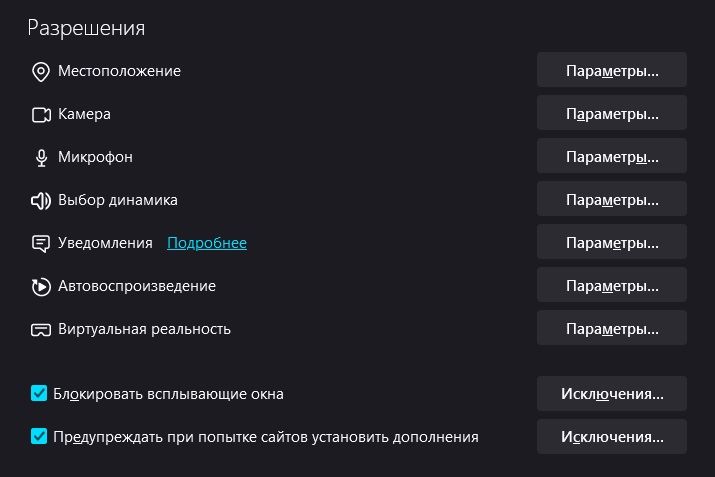
-
Используйте приватный режим, который обеспечивает дополнительную защиту от трекеров и не сохраняет историю.

-
Отключите телеметрию: откажитесь от отправки технической и другой информации на серверы Mozilla.
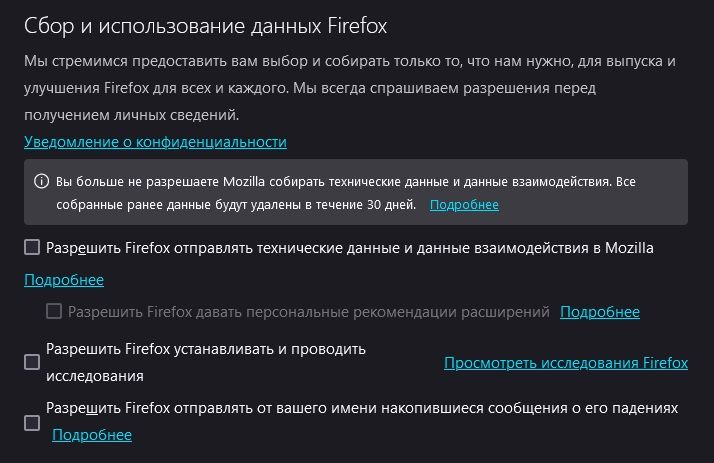
-
Выставьте Максимальную DNS-защиту и выберите надёжного DNS-провайдера. Например, поменяйте DNS-сервер по умолчанию на сервер AdGuard DNS. Включите DNS-over-HTTPS (DoH), чтобы шифровать ваши DNS-запросы. Это не позволит третьим сторонам видеть, какие сайты вы посещаете.
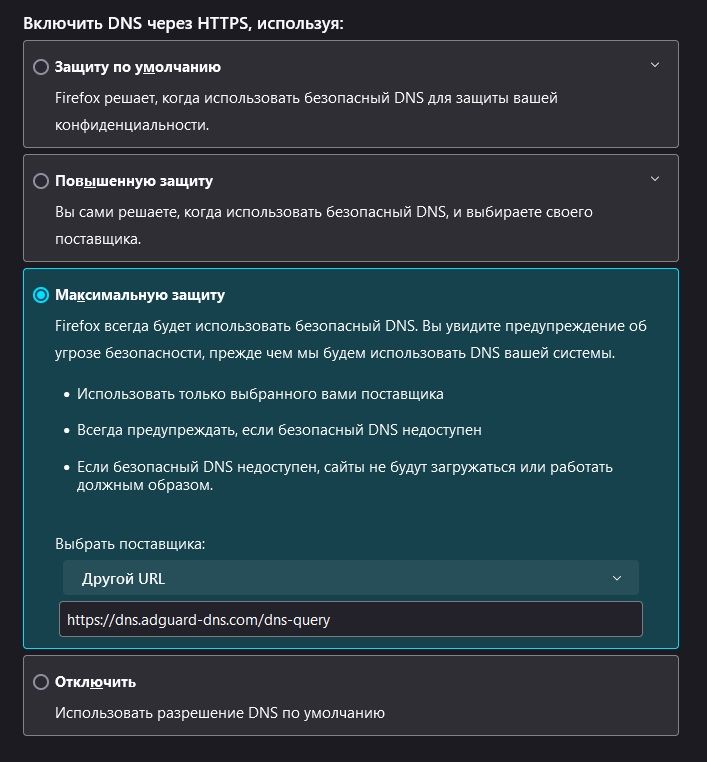
Преимущества: Открытый код, поддержка большого количества веб-стандартов, высокий уровень защиты приватности по умолчанию (включая «Улучшенную защиту от отслеживания»), поддержка широкого набора прайваси-ориентированных расширений, гибкость в настройке.
Потенциальные проблемы: Firefox, хотя и является одним из крупнейших по количеству пользователей браузером среди рассмотренных нами сегодня, всё равно обладает заметно меньшей долей рынка, чем Chrome. Это означает, что некоторые разработчики могут приоритизировать совместимость с Chrome в ущерб Firefox. Кроме того, значения «по умолчанию» некоторых из настроек в Firefox не оптимизированы для обеспечения максимального уровня приватности, так что менее технически подкованные пользователи рискуют упустить некоторые из доступных им возможностей. Стоит также упомянуть, что поиск по умолчанию в Firefox — это Google Поиск, что само по себе уже сопряжено с дополнительными рисками конфиденциальности.
DuckDuckGo
Браузер от DuckDuckGo обещает вам «приватность по умолчанию». Основанный на Chromium, он включает в себя такие функции, как автоматическая блокировка всплывающих уведомлений о куки, кнопка Fire, позволяющая в один клик закрыть все вкладки и очистить историю. Браузер также блокирует большинство трекеров ещё до того, как они загрузятся. Вдобавок к этому, он обладает встроенной Защитой Email — бесплатным сервисом пересылки электронной почты, который убирает встроенные трекеры из входящих писем. Встроенный Проигрыватель Duck для YouTube позволяет смотреть видео без персонализированной рекламы от Google. Десктопный браузер DuckDuckGo всё ещё находится в стадии бета-тестирования, так что со временем он, вероятно, получит новые возможности.
Как настроить для максимальной приватности
Браузер DuckDuckGo недоступен на русском языке, поэтому названия всех опций и настроек приведены на английском языке.
Чтобы настроить DuckDuckGo для максимальной приватности:
-
Позвольте DuckDuckGo управлять всплывающими окнами о согласии с куки, таким образом он автоматически будет выставлять минимальный уровень согласия, при котором сайт продолжит нормально работать.
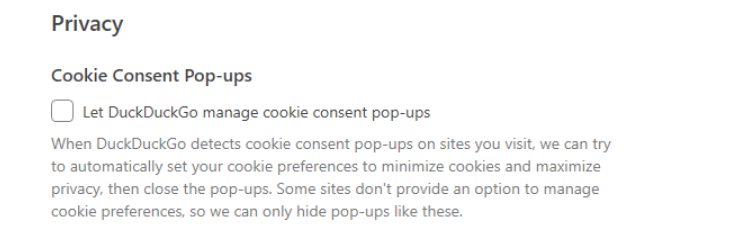
-
Включите опцию «Always open YouTube videos in Duck Player» («Всегда открывать YouTube-видео в Duck Player»), чтобы избежать показа персонализированной рекламы во время просмотра YouTube.
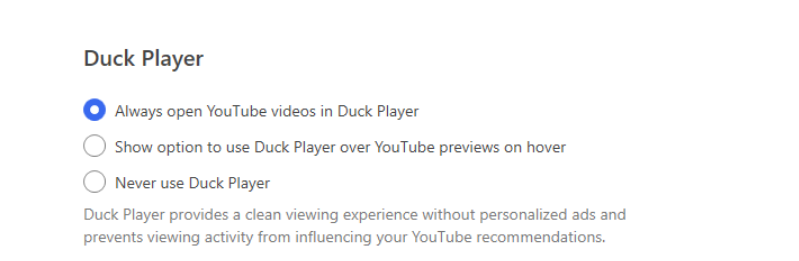
-
Возьмите в привычку регулярно использовать кнопку Fire для быстрой очистки вкладок и истории просмотра страниц.
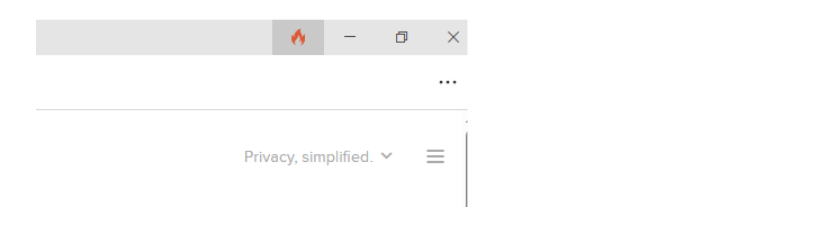
-
Включите email-защиту. Эта функция убирает трекеры из ваших электронных писем перед тем, как перенаправить их на ваш основной адрес электронной почты. Она также позволяет создавать уникальные адреса почты для разных сайтов.
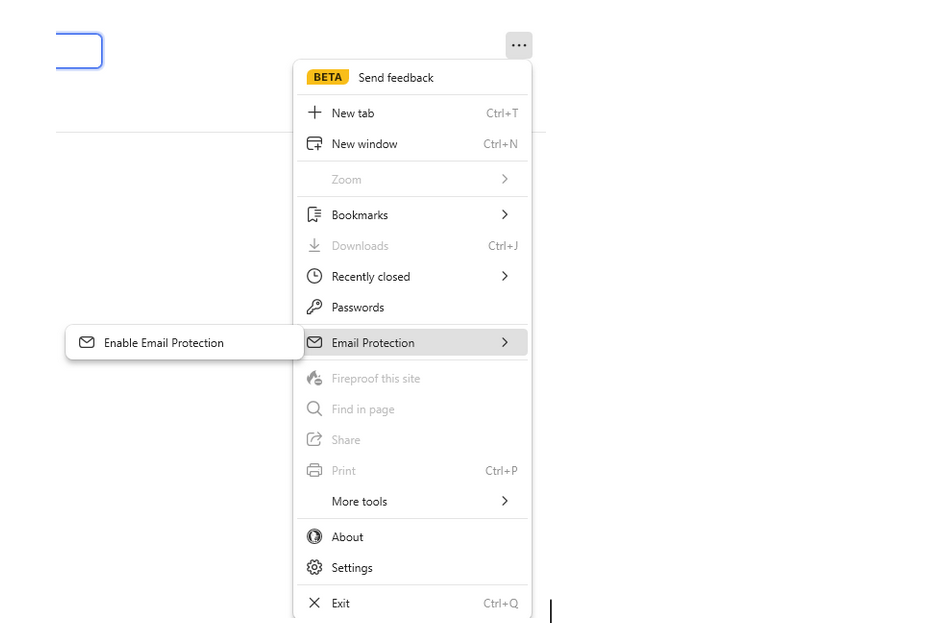
Преимущества: Не профилирует пользователей, использует собственный приватный поиск DuckDuckGo по умолчанию, позволяет смотреть YouTube без слежки и рекламы Google.
Потенциальные проблемы: Поскольку DuckDuckGo не обладает большой популярностью, при его использовании не исключён риск столкнуться с проблемами совместимости. Продвинутые пользователи могут посчитать набор предлагаемых им функций несколько ограниченным. DuckDuckGo также заключил рекламную сделку с Microsoft, и вплоть до августа 2022 года эта сделка запрещала DuckDuckGo блокировать отслеживающие скрипты Microsoft на сайтах. С тех пор DuckDuckGo закрыл эту дыру в приватности, и на сегодняшний день договорённость с Microsoft затрагивает только вопросы показа рекламы и не включает в себя профилирование пользователей. Тем не менее, в глазах многих этот инцидент оставил неприятный осадок и негативно отразился на репутации DuckDuckGo.
Brave
Brave — это ещё один браузер на основе Chromium с большим акцентом на защите приватности, что включает в себя блокировку рекламы и защиту от фингерпринтинга. Brave выделяется на общем фоне огромным количеством настроек, ориентированных на защиту конфиденциальности, которые он предлагает своим пользователям. Он автоматически блокирует межсайтовые куки (cross-site cookies), а также рекламу и трекеры даже в Стандартном режиме. Вкладка Защита («Brave Shields»), ключевая в Brave, предлагает ещё больше опций, направленных на блокировку на сайтах различных элементов, таких как куки и фингерпринт-скрипты. В качестве дополнительного бонуса, Brave по умолчанию использует собственный приватный веб-поиск.
Как настроить для максимальной приватности
Чтобы настроить Brave для максимальной приватности:
-
Перейдите в Настройки → Защита, чтобы включить все возможные опции защиты. Сюда входит блокировка куки и фингерпринтинга, а также переключение «Блокировки трекеров и рекламы» в «Агрессивный» режим.
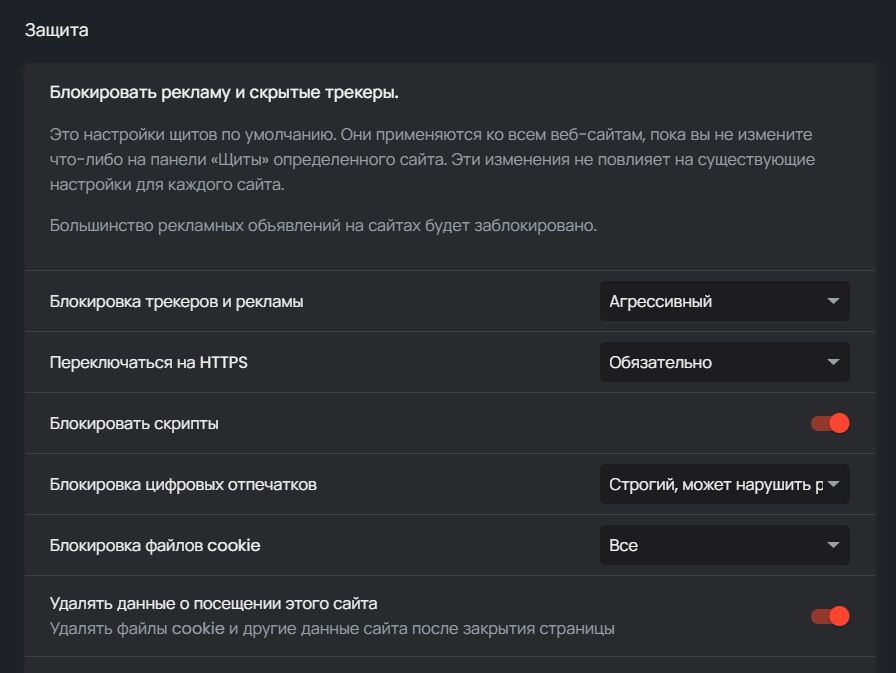
-
Используйте Окна Tor во вкладке Конфиденциальность и безопасность для случаев, когда требуется особая осторожность: данная опция направляет ваш трафик через сеть Tor и тем самым обеспечивает дополнительный слой анонимности.
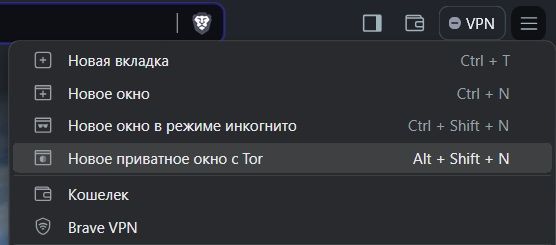
Убедитесь, что в разделе Окна Tor активирована опция Приватное окно с Tor и все остальные опции защиты.
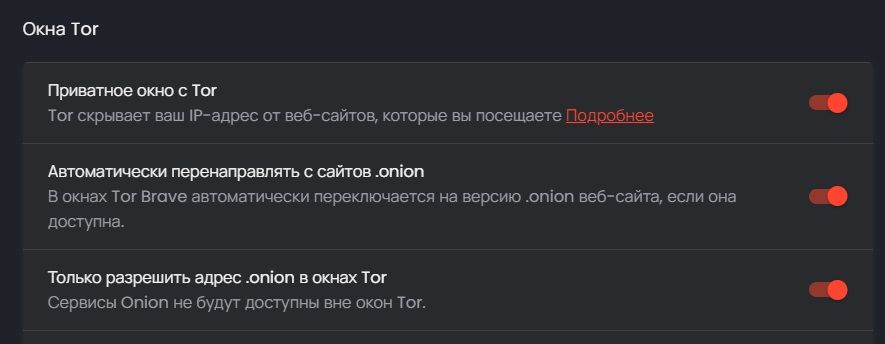
-
Убедитесь, что в качестве поисковой системы по умолчанию выбран Brave или другой веб-поиск, ориентированный на приватность (например, DuckDuckGo).
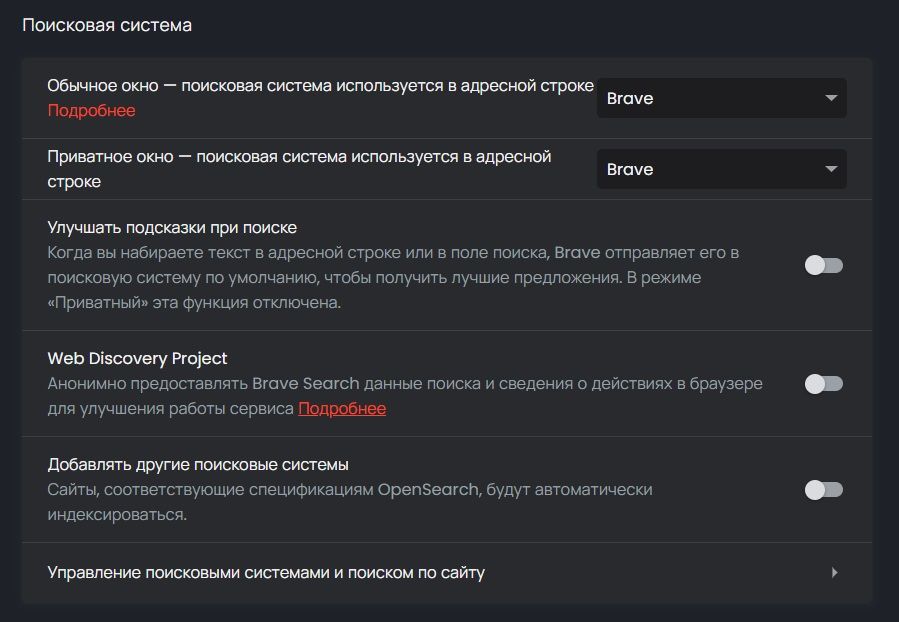
-
Отключите WebRTC. WebRTC — это функция, предназначенная для прямой передачи потоковых аудио- и видеоданных прямо через браузер. Но с ней вы рискуете раскрыть свой IP-адрес сайтам и другим пользователям, с которыми устанавливается прямое соединение. Чтобы предотвратить потенциальные утечки IP-адреса, измените значение опции Политика обработки IP WebRTC с «По умолчанию» на «Отключить непроксируемый протокол UDP». Таким образом вам удастся избежать утечки IP-адреса и обеспечить максимальный уровень конфиденицальности.
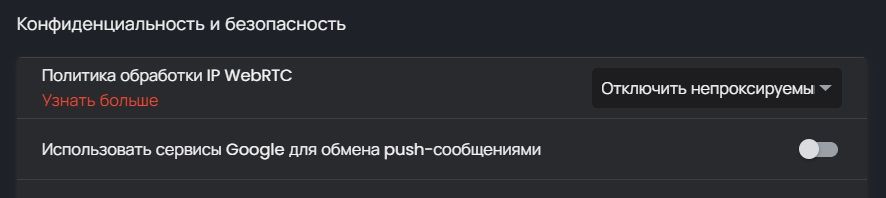
-
Пользуйтесь встренным блокировщиком контента. Перейдите в раздел Защита → Фильтры контента и включите те фильтры из списка, которые считаете нужными. Вы также можете добавить другие фильтры по ссылке или при необходимости даже создать собственные с нуля.
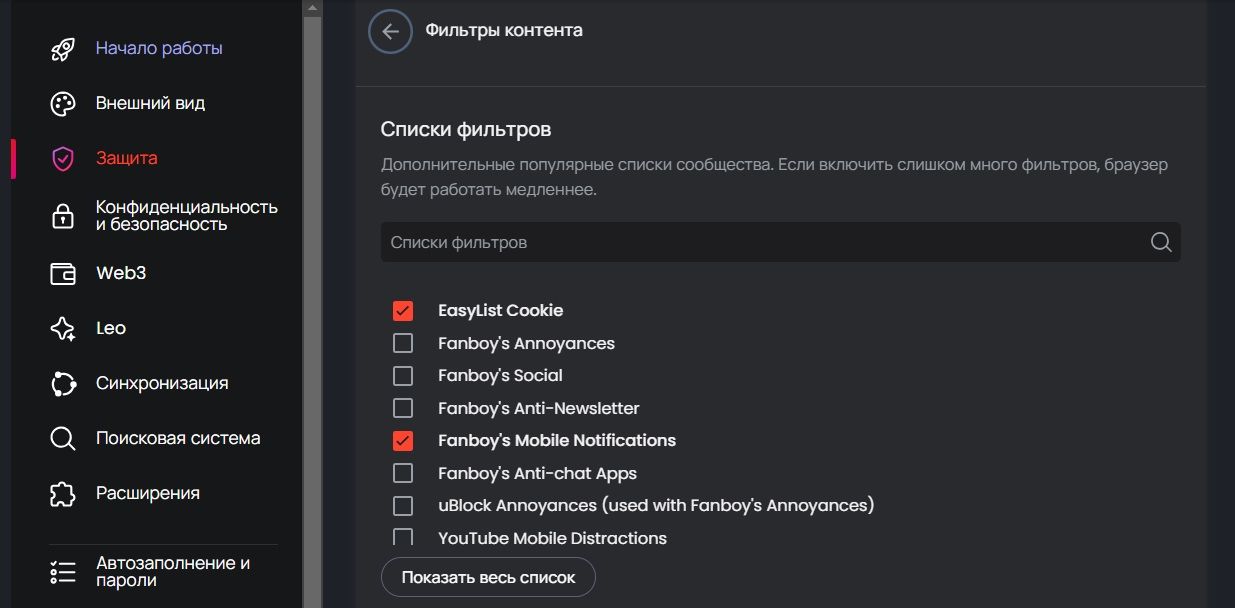
-
Пользователей, готовых платить за дополнительную защиту, может заинтересовать встроенный VPN. Он обеспечит ещё один слой безопасности, что особенно важно при подключении к публичным сетям Wi-Fi.
-
Настройте очистку истории на выходе из браузера — это гарантирует, что ваша история просмотра сайтов, куки, кэш и другие данные будут сбрасываться после каждой сессии. Перейдите в раздел настроек Конфиденциальность и безопасность → Очистить историю → На выходе. Поставьте галочки напротив тех типов данных, которые вы хотите очищать автоматически при выходе из Brave. Для обеспечения максимальной приватности лучше выставить все галочки.
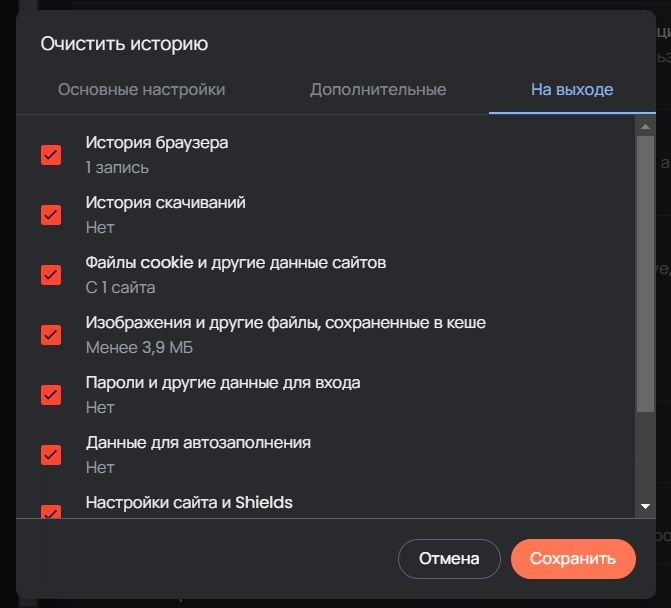
Преимущества: Brave использует собственный поисковик, ориентированный на конфиденциальность, а также предлагает широкий набор настроек приватности, многие из которых вы не найдёте в других браузерах. В нём также есть встроенные блокировщик контента и VPN.
Потенциальные проблемы: Некоторые сайты могут функционировать некорректно при выставлении слишком агрессивных настроек. Также стоит отметить, что хоть Brave и блокирует рекламу по умолчанию, в то же время он имеет систему наград, частью которой является показ собственной «ответственной рекламы». Это означает, что Brave частично монетизируется через рекламу, в отличие от некоторых других некоммерческих инструментов защиты приватности.
Opera
Opera — ещё один веб-браузер, который серьёзно подходит к вопросам конфиденциальности. В Opera есть встроенный прокси, (не являющийся полноценным VPN), собственный блокировщик рекламы и опция блокировки трекеров. По умолчанию, однако, многие опции в Opera отключены, так что для максимальной защиты вам потребуется повозиться с его настройкой.
Как настроить для максимальной приватности
Чтобы настроить Opera для максимальной приватности:
-
Включите бесплатный прокси. Перейдите в Настройки → Безопасность → Включить VPN. Это поможет скрыть IP-адрес для исходящего трафика вашего браузера, что сделает ваше пребывание в интернете анонимным. Если вы хотите использовать не прокси, а настоящий VPN, который будет защищать весь трафик вашего устройства, вам придётся приобрести платную подписку VPN Pro.
Opera VPN может быть недоступен для некоторых регионов. В случае, если Opera VPN недоступен для вашего региона, он не будет отображаться в настройках браузера.
-
Активируйте защиту от рекламы и трекинга. В разделе настроек Безопасность → Конфиденциальность и безопасность включите «Блокировать рекламу» и «Блокировать трекеры», а также отключите «Разрешить допустимую рекламу».
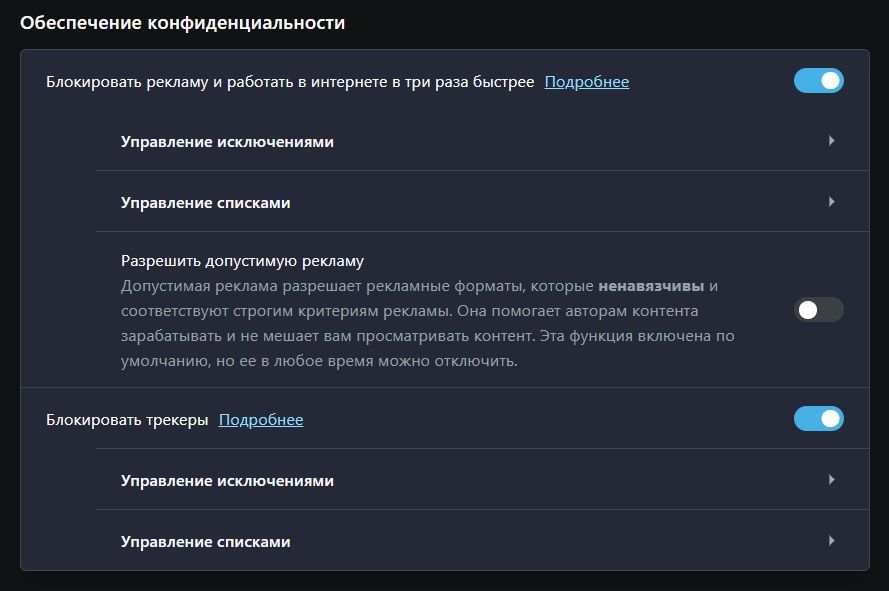
-
Регулярно очищайте историю браузера. В отличие от Brave, Opera не имеет опции автоматической очистки данных браузера при выходе. Вместо этого при ручном удалении вы можете выбрать, за какой период следует удалить данные. Перейдите в раздел настроек Безопасность → Конфиденциальность и безопасность и нажмите на кнопку «Очистить историю посещений». Для максимальной приватности мы рекомендуем выбрать временной диапазон «Всё время», а также проставить галочки напротив всех доступных опций: история посещений, файлы куки, кэшированные файлы, а также пункты во вкладке «Дополнительно».
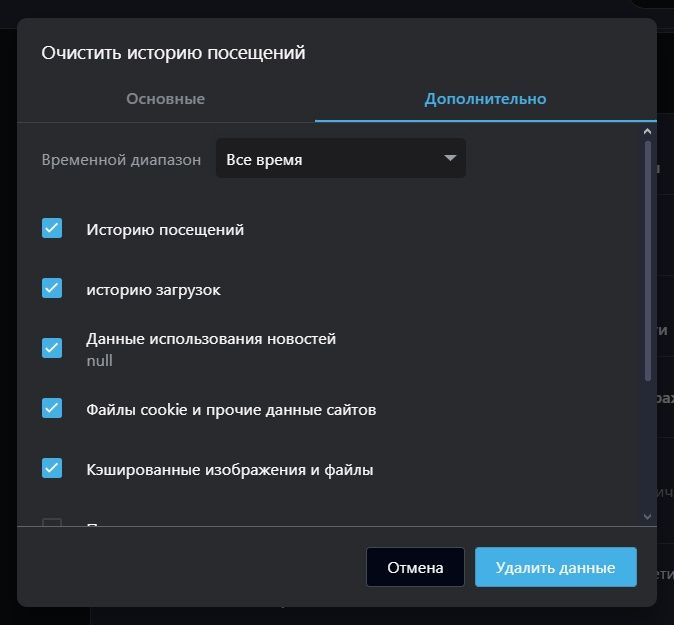
-
Заблокируйте сторонние куки. По умолчанию Opera блокирует сторонние куки только в приватных окнах. Чтобы заблокировать их полностью, включите опцию «Блокировать сторонние файлы cookie» в разделе настроек Безопасность → Конфиденциальность и безопасность → Сторонние файлы cookie.
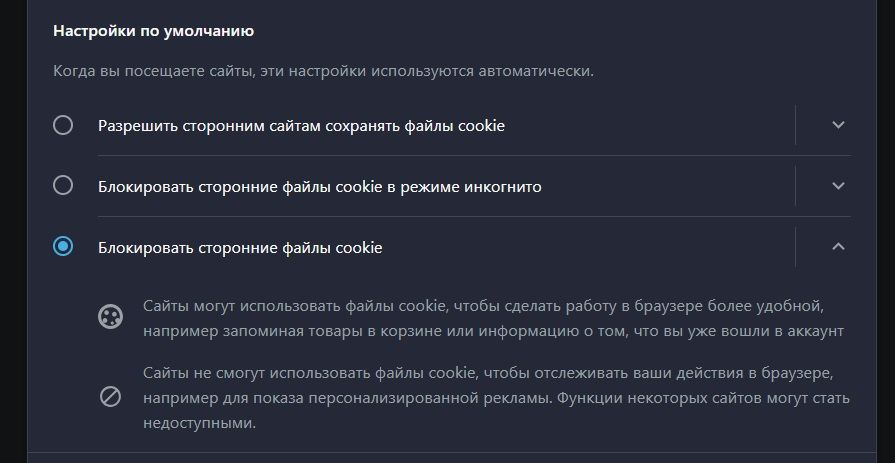
-
Измените разрешения для камеры, микрофона, уведомлений, местоположения и встроенного контента, выбрав более строгие значения. Для этого перейдите в раздел настроек Безопасность → Конфиденциальность и безопасность → Настройки сайтов.
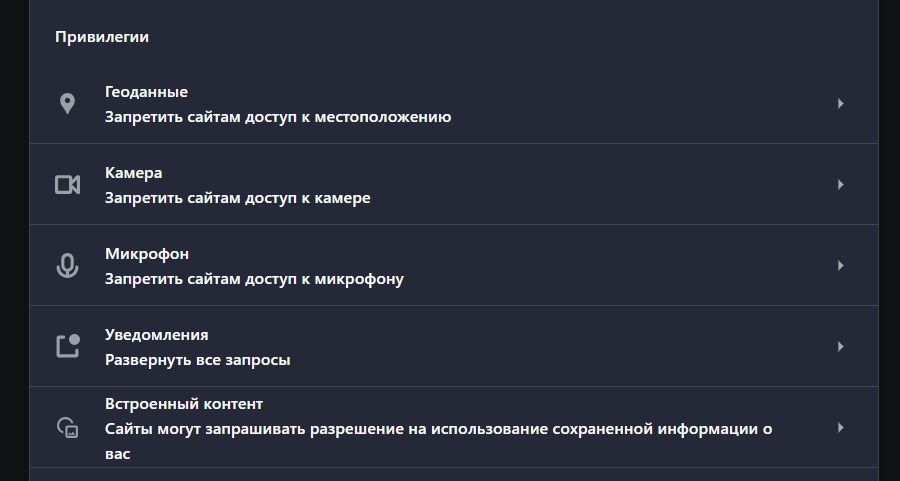
-
Отключите промо-контент самого браузера.
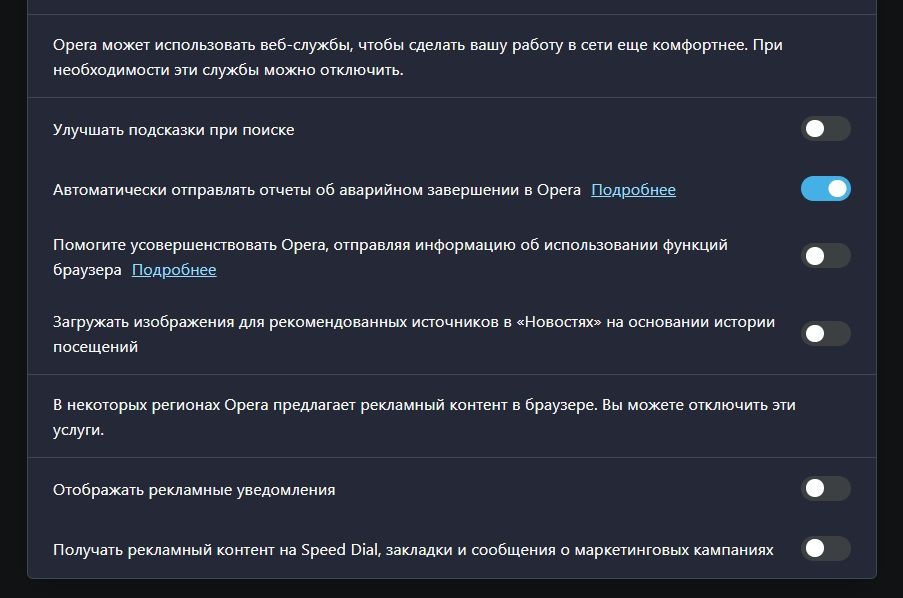
-
Перейдите в раздел настройки, прокрутите экран вниз, нажмите на кнопку «Дополнительно» и найдите раздел WebRTC. Чтобы избежать потенциальных утечек IP-адреса, выставьте для этой настройки значение «Отключить непроксированный UDP». Это наиболее строгая опция, которая не допустит утечки локального или публичного IP-адреса и обеспечит наивысший уровень приватности.
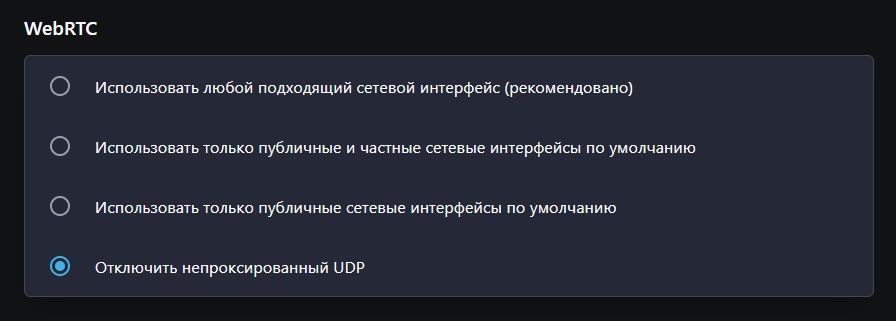
Преимущества: Браузер Opera поставляется с встроенными прокси, блокировщиком рекламы и блокировщиком трекинга, а благодаря использованию движка Chromium совместим с большинством сайтов и веб-приложений.
Потенциальные проблемы: Во-первых, пользователи Opera должны иметь в виду ограничения встроенного VPN. Он не шифрует и защищает трафик других приложений и сервисов на вашем устройстве, если вы не приобретёте Pro-версию; по умолчанию он работает только для трафика самого браузера. В Opera также отсутствуют некоторые функции, которые можно найти у конкурентов, такие как автоматическая очистка истории при выходе. Настройка браузера для максимальной защиты конфиденциальности треубет времени, поскольку многие опции защиты приватности не включены по умолчанию (например, блокировка сторонних куки).
Vivaldi
Vivaldi — гибкий в настройке браузер, который предлагает большое количество опций для защиты приватности своих пользователей. Например, он обладает встроенным блокировщиком рекламы, попапов и трекеров. Среди функций браузера — приватный режим, не сохраняющий историю и куки. Vivaldi основан на движке Chromium, но вносит в него значительные изменения.
Как настроить для максимальной приватности
Чтобы настроить Vivaldi для максимальной приватности, следуйте этой инструкции:
-
Откройте настройки и перейдите во вкладку Приватность. Убедитесь, что выбран максимально возможный уровень «Блокировки слежки и рекламы».
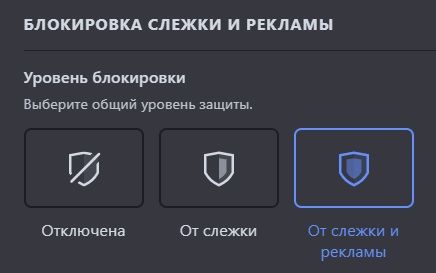
-
Также во вкладке Приватность прокрутите страницу вниз до пункта «Файлы cookie». Выставьте для настройки «Сторонние cookie» значение «Блокировать все», поскольку по умолчанию Vivaldi блокирует сторонние куки только в приватном режиме.
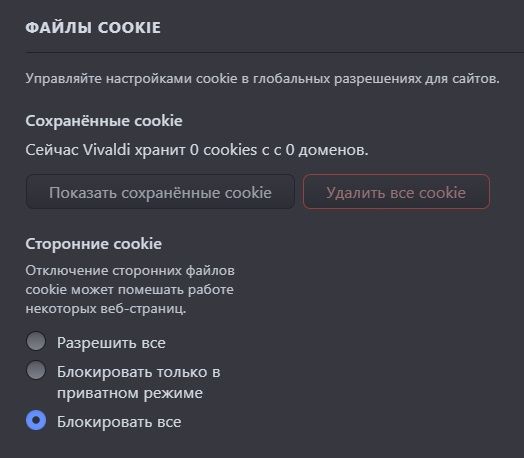
-
В том же разделе настроек найдите пункт Разрешения для сайтов. Измените глобальные разрешения для камеры, микрофона, уведомлений, местоположения и встроенного контента на «Спрашивать» или «Запретить». Vivaldi автоматически блокирует попапы и навязчивую рекламу. Для дополнительной защиты приватности, заблокируйте файлы cookie в глобальных настройках.
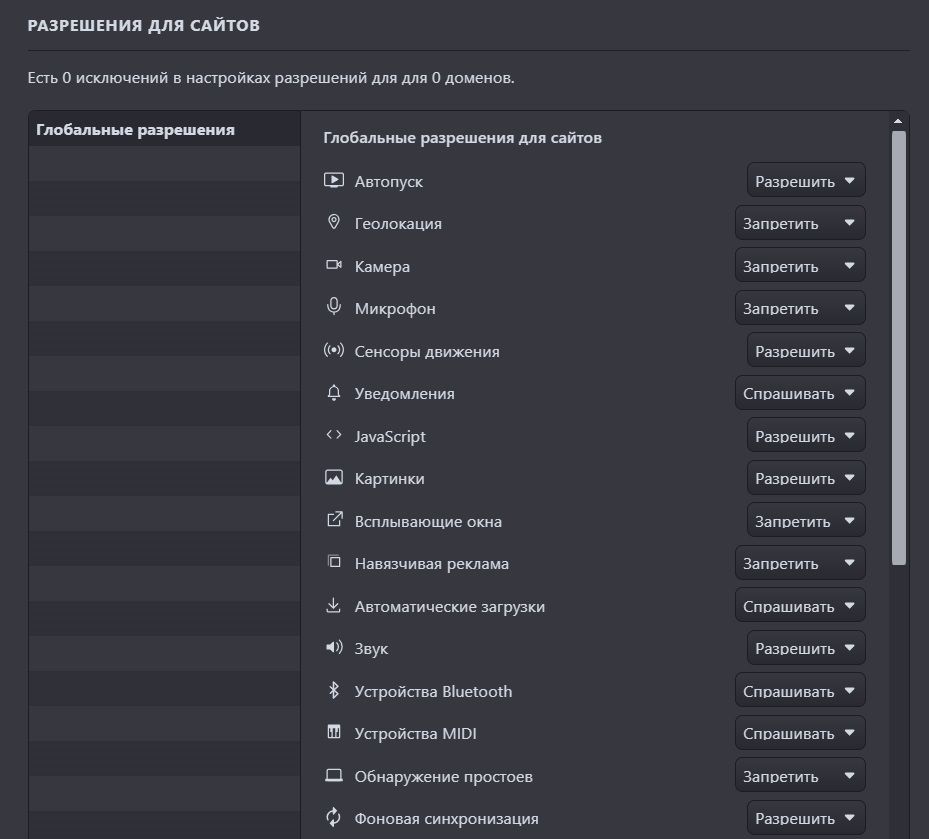
-
Выберите DuckDuckGo в качестве браузера по умолчанию — это наиболее приватно-ориентированный из предлагаемых Vivaldi веб-поисковиков. Чтобы сделать это, перейдите во вкладку настроек Поиск и выберите желаемый поисковик в выпадающих меню «Поиск по умолчанию» и «Поиск в приватном окне». Не включайте поисковые подсказки в адресной строке, чтобы минимизировать объём данных, пересылаемых третьим сторонам.
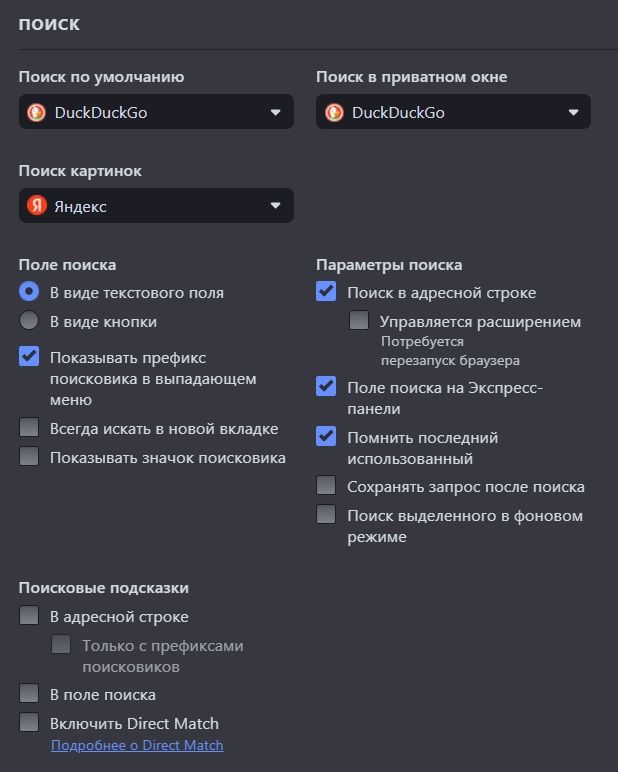
Если ваша цель — защитить приватность любой ценой, то вас также заинтересуют следующие опции:
-
Отключите «Автозаполнение форм» и «Автозаполнение кредитных карт» в разделе настроек Приватность → Данные форм. После этого Vivaldi не будет сохранять и автоматически вводить вашу персональную информацию (такую как имя и данные банковских карт) в веб-формы.
-
Во вкладке настроек Адресная панель отключите функцию «Поисковые запросы в истории ввода», чтобы запретить Vivaldi отображать историю ввода и тем самым усилить приватность. Так посторонние не смогут узнать вашу историю поиска по предложениям автозаполнения.
-
В разделе настроек Приватность установите значение опции «Хранить историю просмотра» на «Удалять при выходе». Так Vivaldi не будет хранить список посещённых вами сайтов, что сделает ваши интернет-сессии более приватными.
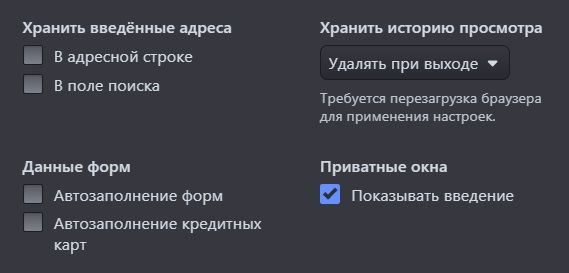
-
Отключите Сервисы Google в настройках приватности. Несмотря на то, что они обеспечивают некоторую защиту от вирусов, они также передают данные на серверы Google. Отключая эти опции, имейте в виду, что вы идёте на компромисс: более высокий уровень конфиденциальности ценой ухудшения защиты от вредоносного ПО.
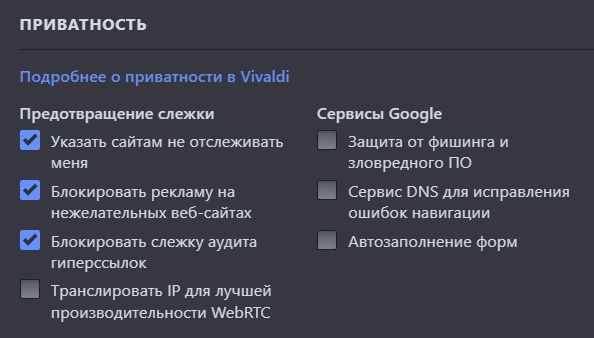
Преимущества: Vivaldi предлагает широкий простор для кастомизации, давая пользователям возможность изменить настройки под свои нужды. Встроенные блокировщики рекламы и трекеров обеспечивают защиту приватности.
Потенциальные проблемы: Хотя Vivaldi и даёт возможность использовать приватный поисковик DuckDuckGo, по умолчанию выбран веб-поиск Google, не отличающийся приватностью. Vivaldi — сравнительно малопопулярный браузер, что означает отсутствие оптимизации на некоторых сайтах.
Tor
Tor — наиболее приватный из всех браузеров среди выбранных нами для этой статьи. Tor скрывает ваш трафик, пересылая его через как минимум три независимых узла, что делает его безусловно лучшим браузером с точки зрения защиты конфиденциальности. Он по умолчанию использует DuckDuckGo — веб-поисковик, ставящий приватность во главу угла. Но если вы хотите по максимуму использовать все возможности Tor по защите приватности, такие как отключение JavaScript, вы буквально потеряете доступ к значительной части интернет-сайтов. Компромисс между приватностью и функциональностью нигде не виден так ярко, как в случае с Tor.
Как настроить для максимальной приватности
Чтобы настроить Tor для максимальной приватности:
-
Перейдите в настройки, вкладка Приватность и Защита, и прокрутите вниз до раздела Защита. Поменяйте уровень защиты с «Обычного» на «Высокий» или «Высший», в зависимости от ваших нужд. Более высокие уровни защиты отключают различную веб-функциональность, которая может быть сопряжена с рисками для конфиденциальности.
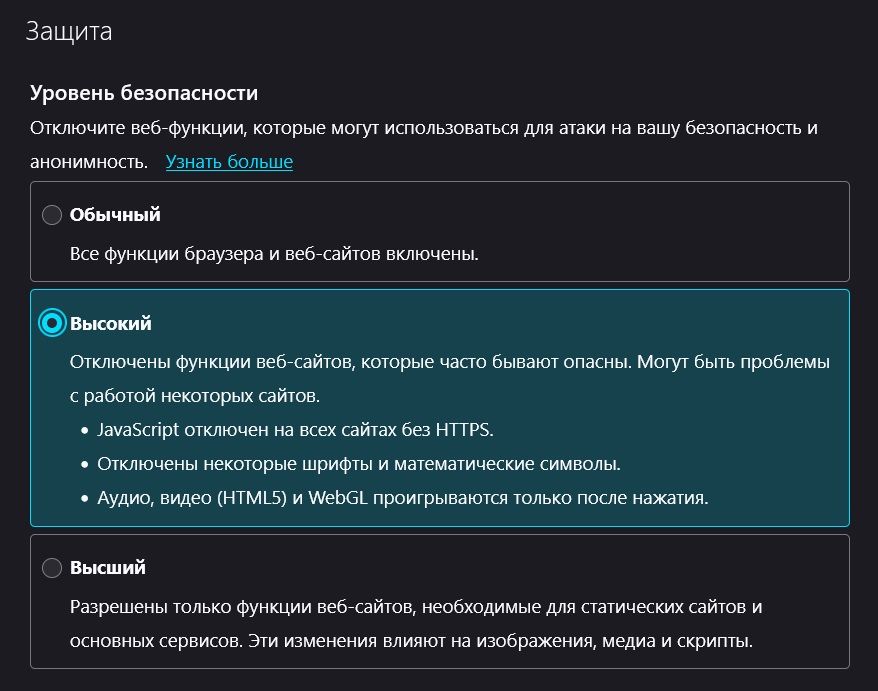
-
В разделе История поменяйте значение выпадающего меню на «Tor Браузер не будет запоминать историю».

-
Как и в случае со всеми остальными браузерами, поменяйте разрешения для использования локации, камеры и микрофона.
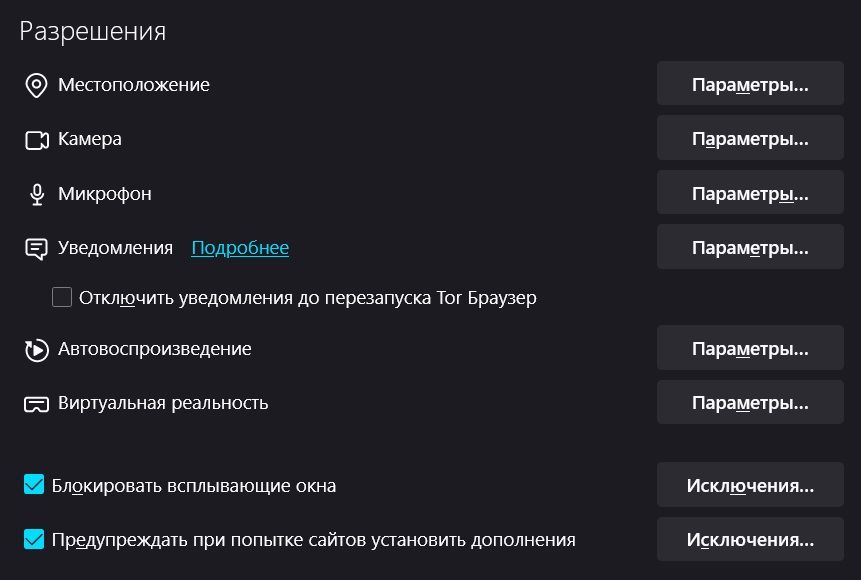
Преимущества: В общем и целом, предлагаемый Tor уровень защиты приватности является, вероятно, наивысшим, который вы можете получить от браузера.
Потенциальные проблемы: Заметное падение скорости соединения, нарушения работы некоторых сайтов и сервисов, опасность привлечь внимание спецслужб из-за репутации Tor как средства доступа в «даркнет».
Safari
Браузер Safari от Apple известен своими эффективными функциями приватности и бесшовной интеграцией с экосистемами iOS и macOS. Среди ориентированных на защиту конфиденциальности функций — Intelligent Tracking Prevention (ITP, «Умная защита от трекинга»), которая использует машинное обучение для блокировки межсайтового трекинга и ограничения возможностей рекламодателей остлеживать пользователей по всей сети. Safari также предлагает функцию «песочницы» для сайтов, которая гарантирует, что вредоносные сайты не смогут нанести вред вашему компьютеру, и функцию безопасного использования интернета, предупреждающую о посещении подозрительных сайтов. Подписчики iCloud+ также могут подключить опцию Частный узел iCloud, которая не даст сайтам и сетевым провайдерам создать ваш профиль.
Как настроить для максимальной приватности
Чтобы настроить Safari для максимальной приватности:
-
Убедитесь, что включена функция ITP. Перейдите в Настройки → Конфиденциальность и поставьте галочку напротив «Предотвращать перекрестное отслеживание».
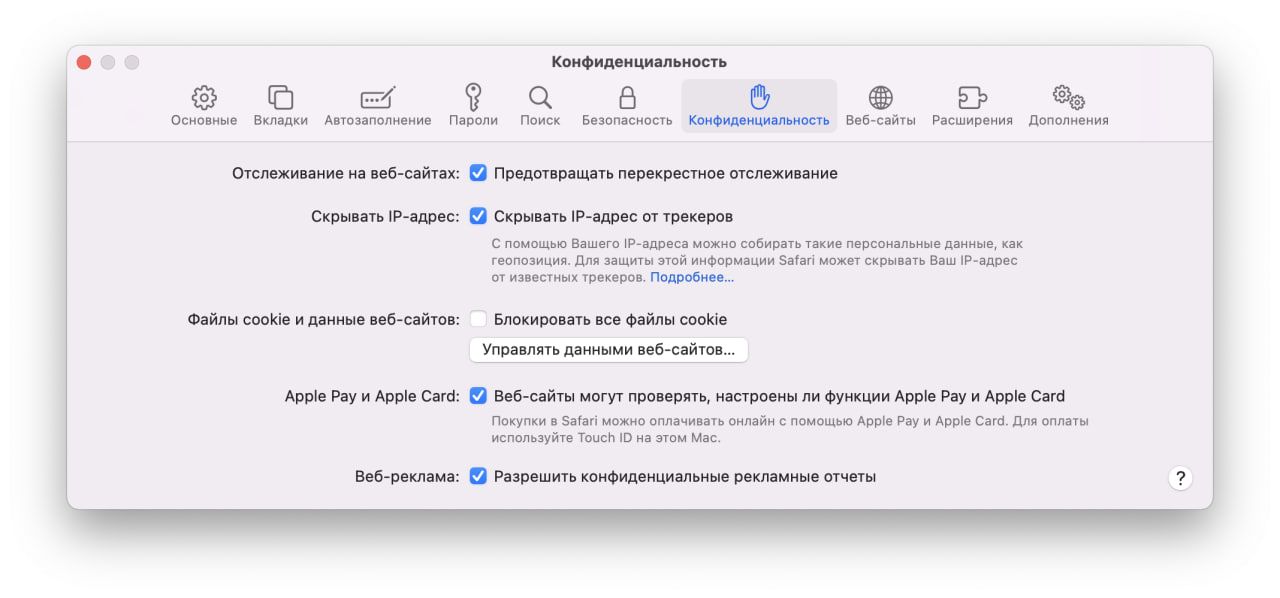
-
Используйте режим Частный доступ. В этом режиме не сохраняется ваша история просмотра, куки и данные сайтов. Пока вы находитесь в этом режиме, ваши действия в одной вкладке изолированы от событий в других вкладках, так что сайты не смогут осуществлять перекрёстное отслеживание.

-
Управляйте данными сайтов и куки. Регулярно очищайте ваши данные в разделе Safari → Настройки → Конфиденциальность.
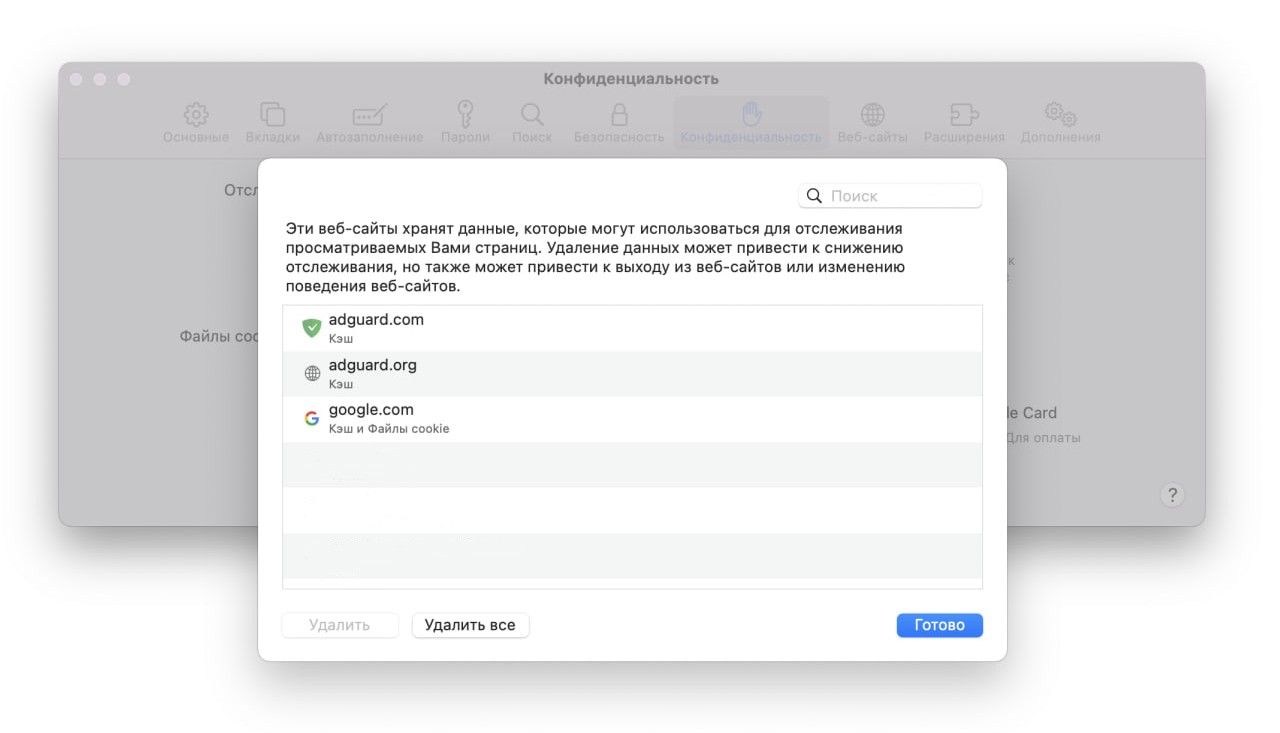
-
Регулярно очищайте историю посещения сайтов.
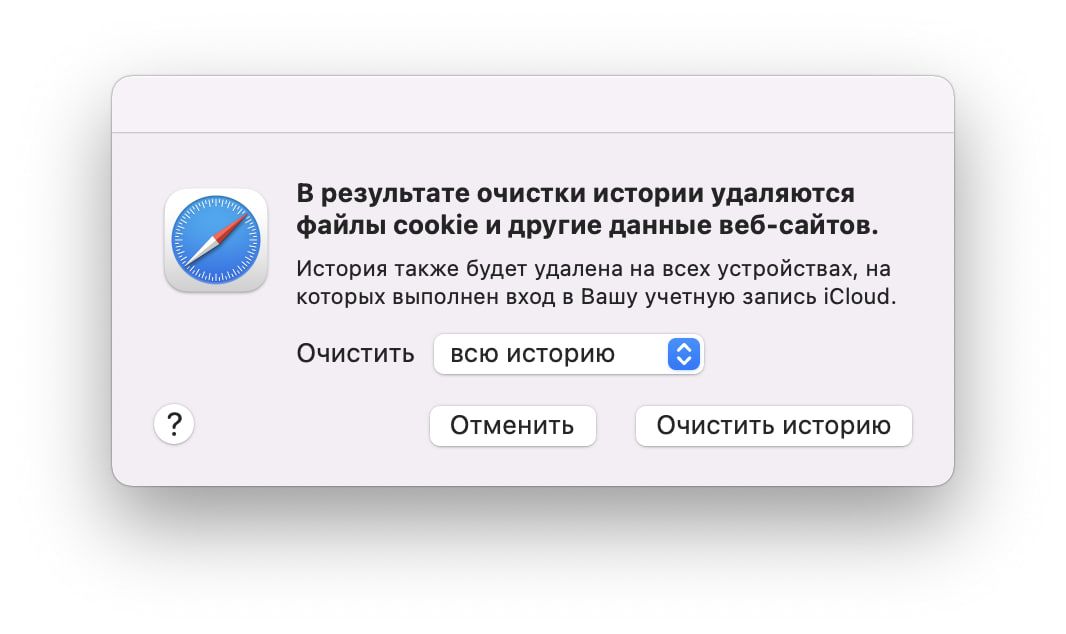
-
Используйте DuckDuckGo. Перейдите в раздел настроек Поиск → Поисковая машина и установите DuckDuckGo в качестве поисковика по умолчанию для улучшения приватности, так как он не отслеживает ваши поисковые запросы. Уберите галочку «Включить предложения поисковой машины» (при этом галочка «Включить Предложения Safari» должна автоматически стать серой). Таким образом, ваши поисковые запросы не будут направляться на серверы Apple в режиме реального времени.
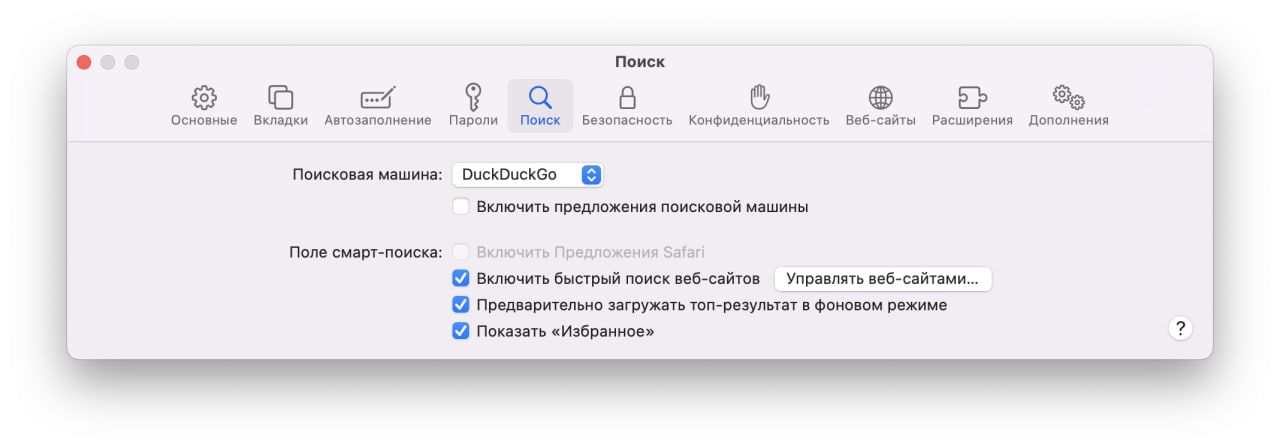
Преимущества: Safari может похвастаться большим набором опций, направленных на защиту приватности, таких как ITP и режим Частного доступа. Если вы готовы раскошелиться на подписку iCloud+, то вы сможете получить дополнительную защиту в виде функции «Частный Узел».
Потенциальные проблемы: Совместимость Safari ограничивается продуктами Apple. Более того, несмотря на широкую линейку настроек приватности, Safari проигрывает в вопросах гибкости настройки некоторым конкурентам, таким как Brave или Vivaldi.




















































